Pridanie AirTagu do apky Nájsť, aby ste si udržiavali prehľad o tom, kde máte svoje osobné veci
Udržiavajte si prehľad o tom, kde máte svoje osobné veci, prostredníctvom pripevneného AirTagu. AirTag alebo iné príslušenstvo kompatibilné so sieťou služby Nájsť môžete pridať na tabe Predmety v apke Nájsť.
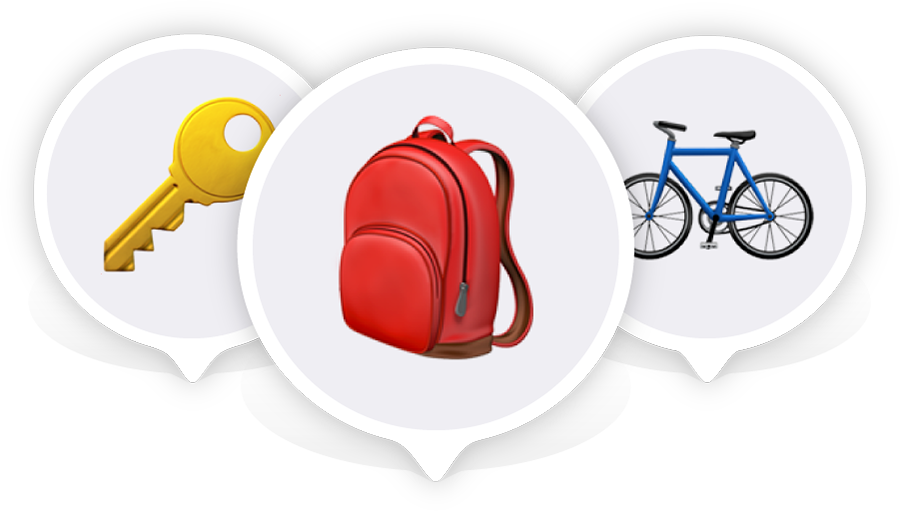
AirTag a apka Nájsť
Pridajte si AirTag alebo príslušenstvo od iného výrobcu kompatibilné so sieťou služby Nájsť, aby ste si udržiavali prehľad o tom, kde máte svoje osobné veci.
AirTagy a predmety siete služby Nájsť využívajú silu siete služby Nájsť – šifrovanej anonymnej siete zariadení Apple. Zariadenia zapojené do siete služby Nájsť dokážu cez zabezpečené pripojenie Bluetooth zistiť, že sa v okolí nachádza váš stratený predmet, a nahlásiť vám jeho približnú polohu, aby ste ho mohli nájsť. Všetko je súkromné a bezpečné.
Vyhľadanie strateného zariadenia Apple alebo AirTagu pomocou apky Nájsť
Zistenie polohy AirTagu pomocou Presného hľadania
Do apky Nájsť môžete pridať až 32 položiek. Okrem AirTagu a príslušenstva siete služby Nájsť od iných výrobcov na tabe Predmety sa slúchadlá AirPods Max počítajú ako jedna položka, AirPods a AirPods Pro 1 ako dve položky a AirPods Pro 2 ako tri položky.
Pridanie AirTagu
Podržte AirTag v blízkosti iPhonu alebo iPadu a klepnite na Pripojiť. Ak máte viac než jeden AirTag a zobrazí sa upozornenie „Bol detegovaný viac ako jeden AirTag“, uistite sa, že v blízkosti vášho zariadenia sa v tej chvíli nachádza len jeden AirTag.

Zadajte pre AirTag názov a klepnite na Pokračovať.

Znova klepnite na Súhlasím alebo Pokračovať a zaregistrujte tak AirTag vo svojom Apple účte.
Klepnite na Done (Hotovo).
Pridanie AirTagu do apky Nájsť:
Klepnite na Predmety.
Klepnite na a klepnite na Pridať AirTag.
Po pridaní AirTagu (alebo predmetu od iného výrobcu) ho môžete zdieľať, aby ho každý, kto si ho požičia (napríklad na kľúčoch), mohol aj nájsť.
Pridanie kompatibilného produktu od iného výrobcu
Ak si chcete predmet siete služby Nájsť pridať do apky Nájsť, pripojte ho k iPhonu podľa pokynov výrobcu. Potom otvorte apku Nájsť, klepnite na Predmety, klepnite na a klepnite na Pridať iný predmet. Podľa krokov na obrazovke dokončite nastavenie predmetu.
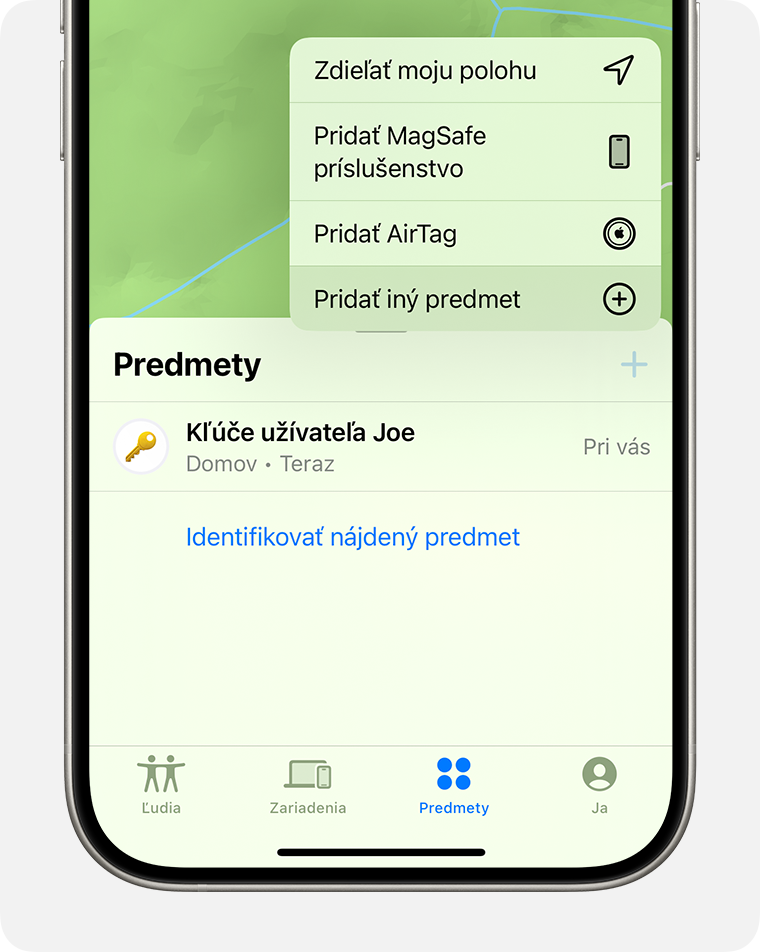
Ak AirTag nemožno pridať
Najskôr sa uistite, že iPhone alebo iPad je pripravený. Potom postupujte podľa pokynov a skúste AirTag pridať znova.
Príprava zariadenia
Aktualizujte si zariadenie na najnovšiu verziu systému iOS alebo iPadOS.
Otvorte apku Nastavenia, klepnite na Bluetooth a presvedčte sa, že je Bluetooth zapnutý.
Otvorte apku Nastavenia, klepnite na Súkromie a bezpečnosť > Lokalizačné služby a uistite sa, že sú Lokalizačné služby zapnuté. Potom rolujte nadol, klepnite na Nájsť a vyberte úroveň prístupu. Ak chcete, aby bolo určovanie polohy čo najpresnejšie, zapnite možnosť Presná poloha.
Skontrolujte, či je nastavenie Apple účtu dokončené. Otvorte apku Nastavenia a klepnite na svoje meno. Skontrolujte, či sa nezobrazujú upozornenia týkajúce sa aktualizácie nastavení Apple účtu.
Uistite sa, že máte silné Wi-Fi alebo mobilné pripojenie.
Opätovné nastavenie AirTagu
Ak animácia nastavenia zmizla, stlačením bočného tlačidla alebo tlačidla Spať/Zobudiť na iPhone telefón uspite. Potom ho zobuďte, odomknite ho a počkajte 15 sekúnd. Animácia by sa mala znova zobraziť.
Ak sa pokúšate nastaviť viac než jeden AirTag, zaistite, aby sa v blízkosti zariadenia nachádzal vždy len jeden.
Ak sa zobrazí chyba s informáciou o tom, že nové predmety nemožno pridať, spravujte predmety, ktoré máte zaregistrované v apke Nájsť. Medzi predmety patria všetky položky na tabe Predmety a slúchadlá AirPods na tabe Zariadenia. Môžete pridať až 32 položiek.
Informácie o produktoch, ktoré nevyrába spoločnosť Apple, alebo nezávislých webových stránkach, ktoré nekontroluje ani netestuje spoločnosť Apple, sa poskytujú bez akéhokoľvek odporúčania či podpory. Spoločnosť Apple nenesie žiadnu zodpovednosť v súvislosti s výberom, výkonom alebo používaním webových stránok alebo produktov tretích strán. Spoločnosť Apple neposkytuje žiadne vyhlásenia týkajúce sa presnosti či spoľahlivosti webových stránok tretích strán. Ak chcete získať ďalšie informácie, obráťte sa na dodávateľa.
